苹果MAC电脑一向走高端路线,默认的mac os x系统也是既简洁又安全,但是mac系统不太适合玩游戏,这对于游戏玩家来说,无疑是一个天大的打击,花大价钱买来的电脑,居然无法玩游戏,可以将苹果系统换成win7系统,下面,小编给大家介绍苹果笔记本安装win7的流程。
众所周知,Macbook pro是苹果公司推出的一款卓越的笔记本产品,造型唯美,性能出色。很多朋友购买了Macbook Air笔记本,但是却不习惯苹果的操作系统,有些朋友铁了心了想使用win7的操作系统,怎么安装?下面,小编给大家讲解苹果笔记本安装win7的操作方法。
苹果笔记本怎么安装win7
准备工作:
1、备份苹果电脑OS X系统上所有重要的文件
2、4G左右U盘,并uefi制作u盘启动
3、操作系统:网上下载win7
首先制作好uefi启动U盘,将win7系统iso直接复制到U盘,在苹果电脑上,比如macbook笔记本上插入U盘,启动时按住option键

笔记本图-1
进入启动菜单选择界面,按右方向键移动到EFI Boot图标,按enter键

苹果图-2
启动进入大白菜pe系统,在桌面上双击【DG分区工具】
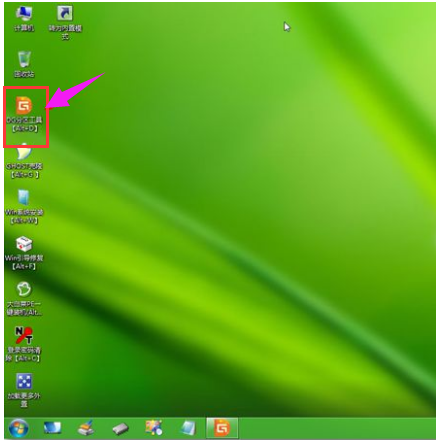
苹果图-3
右键苹果电脑硬盘,选择【删除所有分区】

笔记本图-4
弹出提示框,点击是,确认删除分区

笔记本图-5
接着点击保存更改,右键硬盘选择【快速分区】

win7强行删除开机密码,小编教你win7怎么删除开机密码
电脑设置开机密码对于文件是一种有效的保护,但对于没有什么重要文件需要保护时,每次开机都要输入密码就成了多余的了,所以很多用户也就选择了取消电脑的开机密码,那怎么删除密码?下面,小编就来跟大家说说开机密码的操作了.
笔记本图-6
设置分区的数目,比如2个分区,然后设置每个分区的空间大小,确定

苹果图-7
执行分区操作,完成之后

笔记本图-8
接着双击【大白菜PE一键装机】,映像路径选择win7 iso,点击下拉框自动加载win7.gho,选择安装位置,不一定是C盘,大家可以根据卷标【系统】选择,确定

笔记本图-9
弹出这个对话框,勾选“引导修复”,点击是

笔记本图-10
在这个界面,执行win7系统解压操作

笔记本图-11
完成解压后,电脑会自动重启,此时拔出U盘,开始安装win7系统

win7图-12
安装完成后,启动进入win7系统。

苹果图-13
以上就是苹果笔记本安装win7的操作步骤了。更多精彩内容尽在“下载火(xiazaihuo.com)一键重装”。
局域网共享设置,小编教你win7如何设置局域网共享
现如今局域网的广泛性越来越强大,局域网简称LAN,它可以通过数据通信网或专用数据电路,与远方的局域网、数据库或处理中心相连接,构成一个大范围的信息处理系统.那么win7系统的电脑怎么局域网共享呢?下面,小编就来跟大家说说设置共享的操作了.






